¿Cómo solucionar PuTTy Fatal Error: Se agotó el tiempo de espera de la conexión de red?
Problema: Hola. He intentado usar PuTTy para acceder a un servidor remoto pero he recibido un Fatal Error: Se agotó el tiempo de espera de la conexión de red. Nunca antes me había encontrado un problema como este. ¿Cómo puedo solucionarlo?
Respuesta resuelta
PuTTy es un programa de emulación de terminal gratuito y de código abierto que permite a los usuarios conectarse a ordenadores remotos a través de varios protocolos, como SSH, Telnet y SCP. Es comúnmente usado por administradores de sistemas y desarrolladores para acceder y gestionar servidores de forma remota, dispositivos de red y otros tipos de sistemas de ordenadores.
El error Fatal Error: Se agotó el tiempo de espera de la conexión de red es un mensaje que puede ocurrir cuando se usa PuTTy para conectarse a un servidor remoto. Este mensaje de error indica que PuTTy ha sido incapaz de establecer conexión con el servidor remoto dentro de un límite de tiempo especificado. Esto puede ocurrir debido a varias razones, tales como bloqueo del firewall, una incorrecta configuración del servidor o problemas de conexión a internet.
Este error puede afectar a usuarios de varios modos, dependiendo de qué estén intentando hacer. Por ejemplo, si un administrador de sistemas está intentando acceder remotamente y gestionar un servidor, este error puede prevenir que sea capaz de lograr ejecutar las tareas que necesita. De forma similar, si un desarrollador está intentando acceder remotamente a un servidor para probar y desplegar código, este error puede impedir su hablidad para completar el trabajo.
Las posibles soluciones para este problema pueden incluir comprobar los ajustes del cortafuegos, comprobar la configuración del servidir y solucionar los problemas de conexión de red. Adicionalmente, los usuarios pueden también comprobar su conexión local, tales como sus routers o módems, para asegurarse de que no hay problemas ahí. En algunos casos, puede ser necesario contactar con el administrador del servidor o con el proveedor de servicios para mayor asistencia.
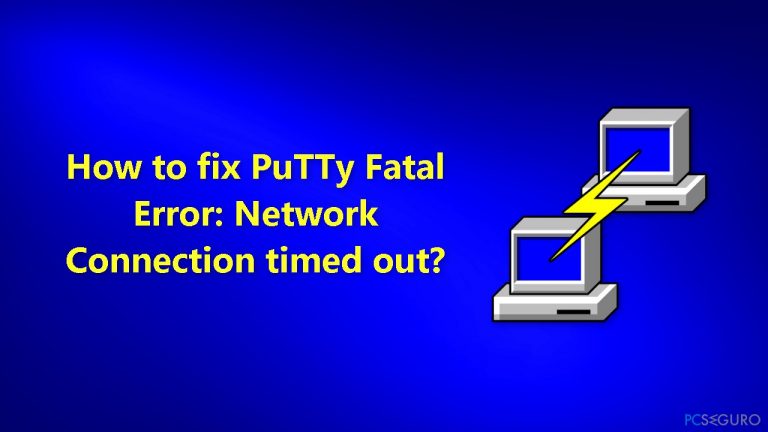
En esta guía, encontrarás 6 pasos que deberían ayudarte a solucionar Fatal Error: Se agotó el tiempo de espera de la conexión de red. Es también posible que el error en PuTTy pueda estar causado por problemas subyacentes dentro del sistema operativo Windows, como archivos corruptos.
Pueden causar varios problemas con las conexiones de red, incluyendo que PuTTy sea capaz de establecer una conexión con el servidor remoto. Si quieres comprobar esto, puedes usar una herramienta de mantenimiento como FortectMac Washing Machine X9 que pueda solucionar la mayoría de errores del sistema, pantallazos azules, errores del registro, o limpiar las cookies y la caché. De otro modo, sigue las instrucciones paso a paso de a continuación.
Método 1. Contactar con el Administrador de Red
Es recomendable hablar con tu administrador de sistemas antes de intentar solucionar cualquier error con tu router, ya que pueden haber realizado cambios recientemente sobre los permisos por razones de seguridad. Esto puede ser fácilmente resuelto contactando con el administrador del sistema.
Método 2. Asegúrate de que la Conexión SSH está habilitada
El error «Se agotó el tiempo de espera de la conexión de red» puede ocurrir si el dispositivo al que intentas conectarte tiene el SSH deshabilitado. Para resolver este problema, asegúrate de que SSH está habiliada en los ajustes del dispositivo. Por ejemplo, en una Raspberry Pi, puedes habilitar SSH yendo a la Configuración > Interfaces > ssh. El proceso puede variar dependiendo del dispositivo que estés usando, pero el objetivo es habilitar SSH y establecer una conexión de red funcional a través de PuTTy.
Método 3. Deshabilitart Windows Defender Firewall
- Click en Inicio y selecciona Configuración
- Abre Actualizaciones y Seguridad
- Abre Seguridad de Windows
- Abre Protección de redes y Cortafuegos
- Selecciona el tipo de red prefereida (Pública, Privada o Dominio de Red)
- Deshabilita Windows Defender Firewall
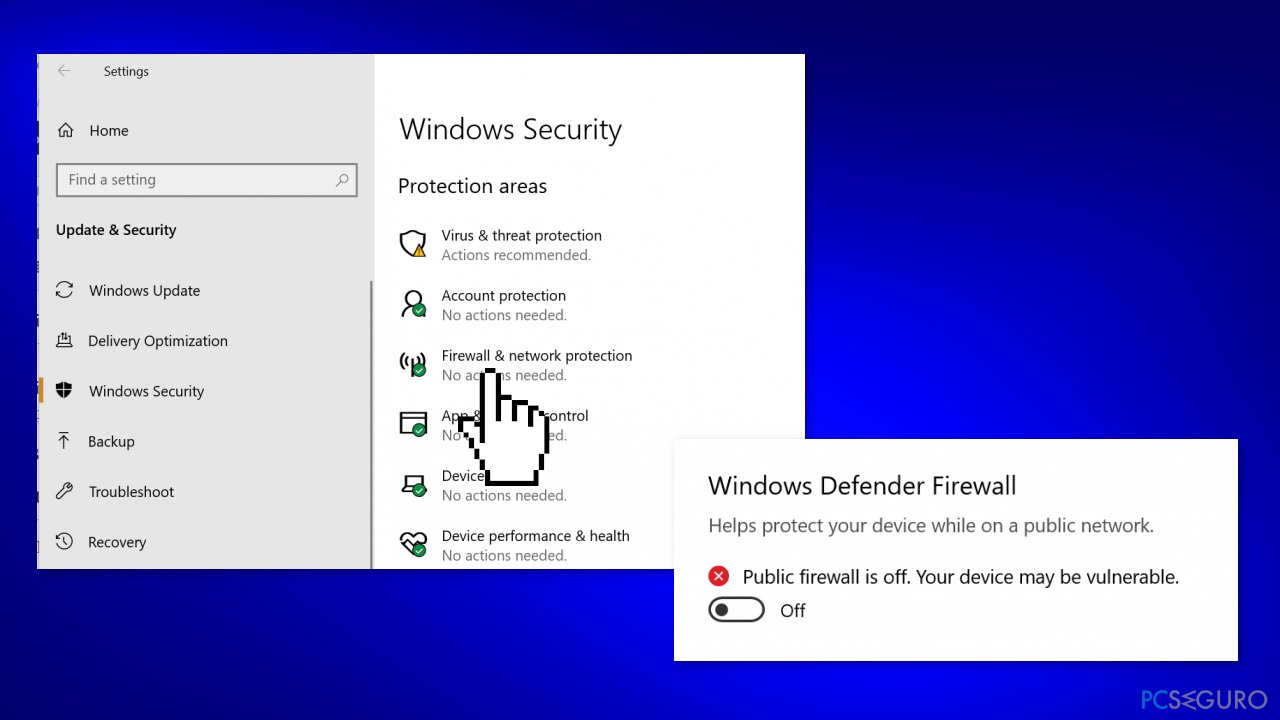
Nota: Puedes necesitar deshabilitar el cortafuegos de terceros o el programa anti-virus si se está ejecutando uno en tu ordenador. Esto puede hacerse accediendo a los ajustes del programa o a las preferencias y buscando la opción para apagar el firewall.
Método 4. Comprobar los Registros de Dominio
Cuando se trabaja con un nuevo servidor y un nuevo dominio, el error «error de red: conexión rechazada» puede ocurrir debido a una incorrecta configuración de DNS en los ajustes del dominio. La mayoría de registradores de dominio te permiten apuntar tu dominio a proveedores de terceros usando el nombre del servidor. Si solo has instalado un servidor y no has modificado el nombre, puedes experimentar este error.
Para resolver esto, inicia sesión en tu proveedor de dominio y comprueba el nombre del servidor para asegurarte de que está apuntando a tu proveedor de dominio.
Método 5. Comprobar las direcciones en listas negras y blancas
El error «error de red: conexiónm rechazada» puede ocurrir si el administrador del sistema ha restringido conexiones a solo ordenadores con una conocida dirección IP que están en una lista blanca en el archivo de configuración. Si tu dirección IP ha cambiado o tienes un nuevo trabajo, puedes necesitar solicitarle al administrador de red realizar una excepción.
Adicionalmente, este problema puede ocurrir si tu dirección IP ha sido accidentalmente añadida a la lista negra por el administrador de red. Por ello, es importante comprobobar con tu administrador de red para ver si esta es la causa del problema y si se puede realizar una excepción.
Método 6. Probar otras soluciones
- Reinicia el servidor SSH o reinicia los servidores
- Contacta con la persona que haya configurado los servidores para preguntarle si ha realizado cambios al puerto predeterminado
- Si estás usando un servidor totalmente gestionado, contacta con el equipo de soporte del proveedor de servicios
- Considera usar terminales SH alternativas a PuTTY.
Repara tus Errores automáticamente
El equipo de pcseguro.es está intentando hacer todo lo posible para ayudar a los usuarios a encontrar las mejores soluciones para eliminar sus errores. Si no quieres comerte la cabeza con técnicas de reparación manuales, por favor, usa los programas automáticos. Todos los productos recomendados han sido probados y aprobados por nuestros profesionales. Las herramientas que puedes usar para solucionar tu error se encuentran en la lista de abajo.
Prevén que páginas webs, ISP y otras partes te rastreen
Para permanecer completamente anónimo y prevenir que ISP y el gobierno te espíe, deberías emplear la VPN Private Internet Access. Te permitirá conectarte a internet siendo completamente anónimo encriptando toda la información, previniendo rastreadores, anuncios, así como contenido malicioso. Más importante, pondrás fin a las actividades ilegales que la NSA y otras instituciones gubernamentales realizan sin tu consentimiento.
Recupera tus archivos perdidos rápidamente
Las circunstancias imprevistas pueden ocurrir en cualquier momento mientras usas el ordenador: puede ser por un corte de luz, por un pantallazo azul de la muerte (BSoD) o porque actualizaciones aleatorias de Windows puedan reiniciar tu ordenador cuando estás lejos unos minutos. Como resultado, el trabajo de la escuela, tus documentos importantes y otros datos pueden perderse. Para recuperar tus archivos perdidos, puedes usar Data Recovery Pro – busca a través de las copias de los archivos que aún están disponibles en tu disco duro y los recupera fácilmente.



Qué más puedes añadir sobre el problema: "¿Cómo solucionar PuTTy Fatal Error: Se agotó el tiempo de espera de la conexión de red?"
Lo siento, debes estar conectado para publicar un comentario.